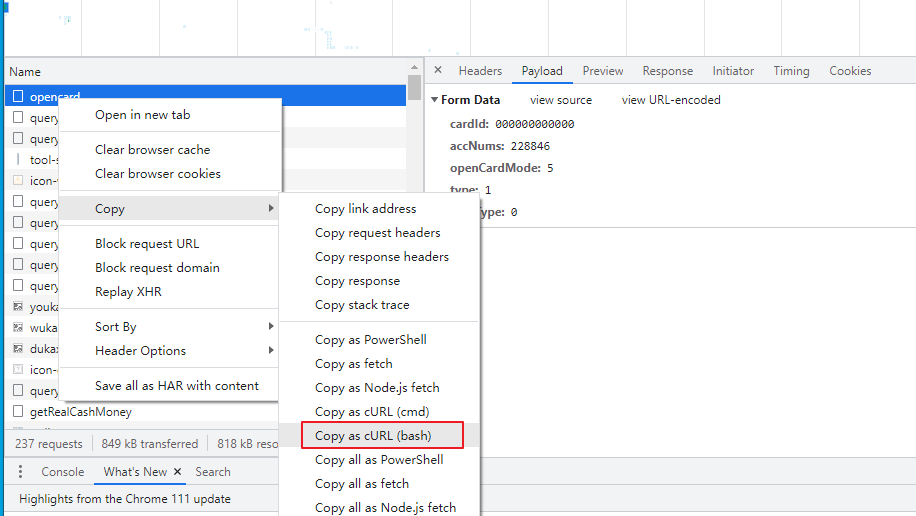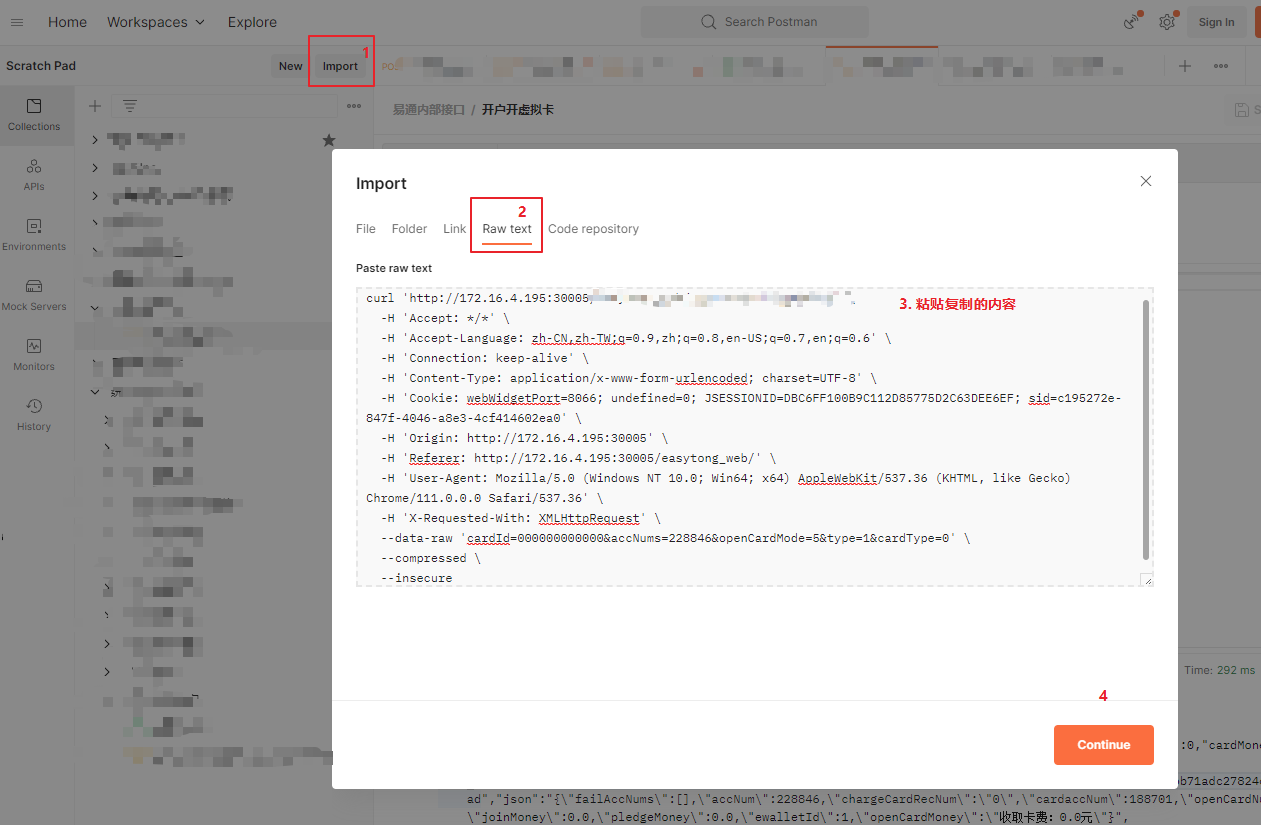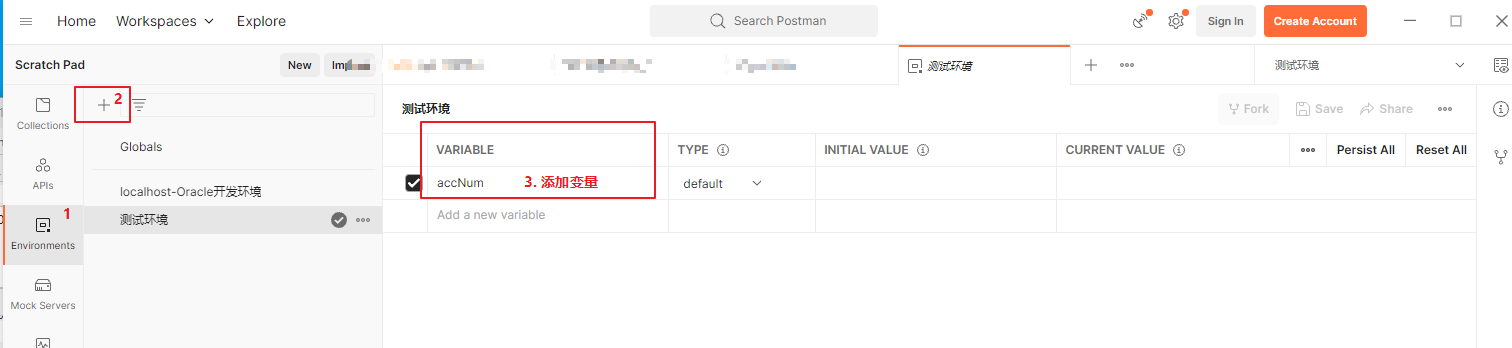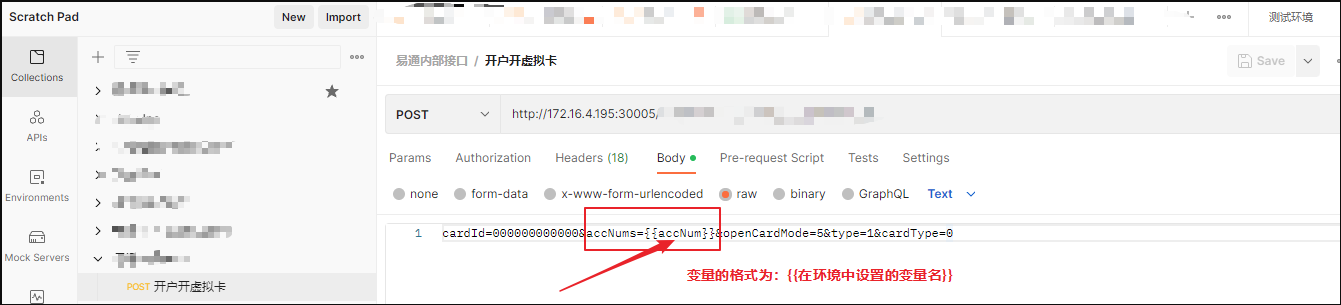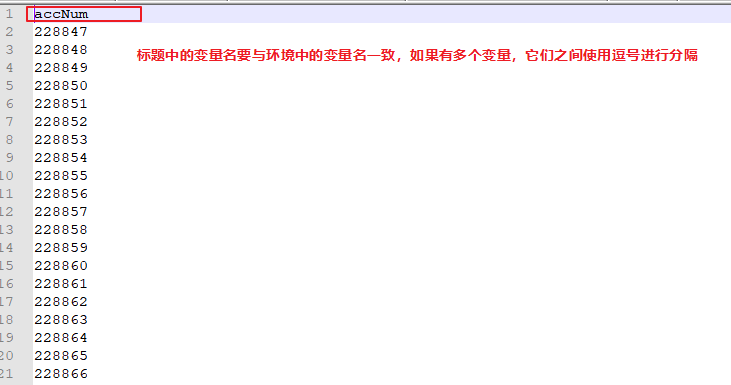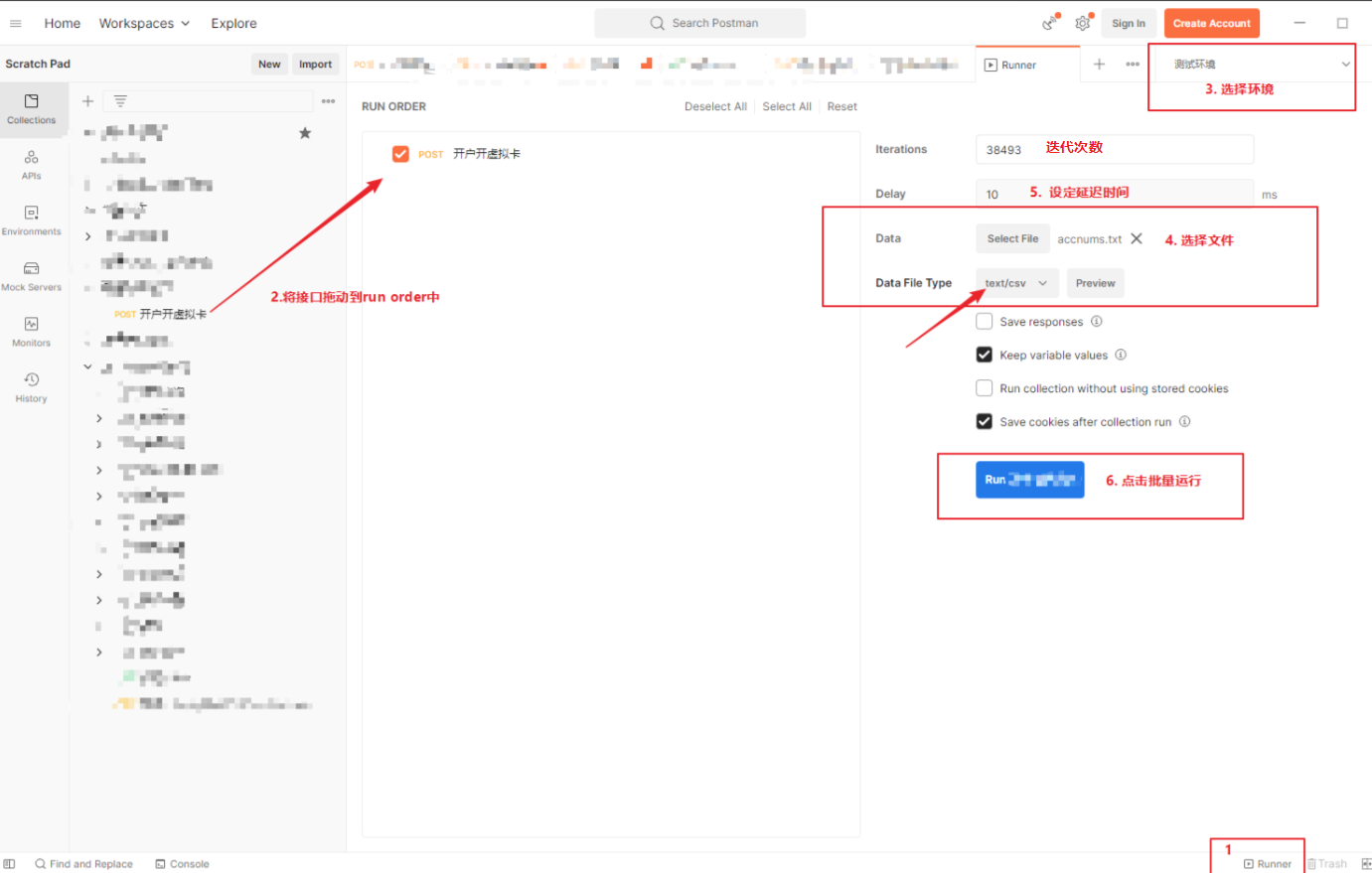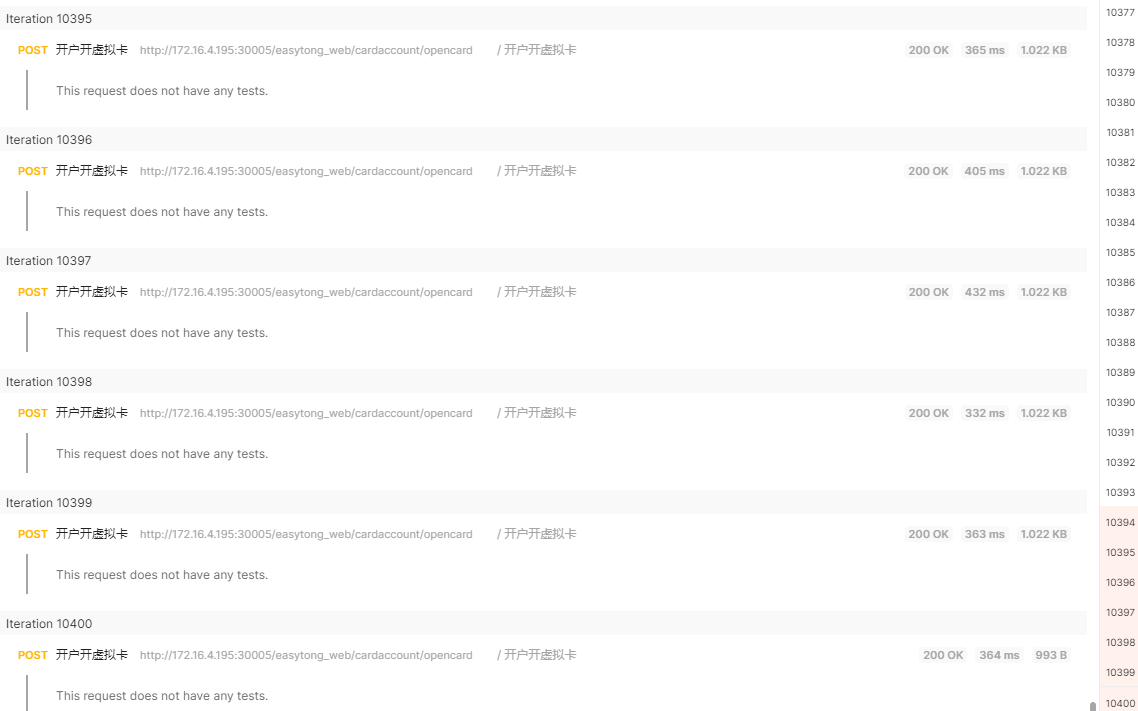1. 背景
在工作中,需要批量调用某个接口,同时传入的参数又有所不同。
postman的runner功能实现了批量接口的调用,可以通过配置实现不同接口按顺序调用、相同接口根据传入的参数不同实现迭代调用。本文仅列举相同接口根据传入的参数不同实现迭代调用。
2. 操作步骤
2.1. 先创建一个单个接口调用,并且测试成功
1)对于有session的请求,可以先在浏览器中打开F12,然后在管理页面中执行一个动作,监控调用的接口与传入的参数。
2)拷贝这一次请求的全部参数
3)然后在Postman中进行导入。
2.2. 在Postman中新建一个环境,并设置变量
2.3. 将接口中传数的值换成变量
2.4. 编辑变量文件
2.5. 创建一个Runner,并导入存有变量数据的文件
-
Environment:环境切换
如果选择的Collection的请求中需要用到特点的环境,可以通过此选项切换。 -
Iterations:迭代次数
按照设置的请求执行顺序,执行设置的迭代次数。 -
Delay:设置请求之间的延时
收集运行中每个请求之间的间隔(以毫秒为单位)。 -
Data:提供用于收集运行的数据文件
支持application/Json、text/csv文件格式,并且提供了数据预览功能,下一篇文章专门讲解参数化的使用。 -
save responses:保存响应结果
限制运行Collection时的响应日志记录,默认情况下,所有响应都会被记录,可以更改该设置以提高执行效率。更改方式可以有如下几种:
a、对于所有请求,将记录所有请求的响应。
b、对于失败的请求,将仅记录对至少一项测试失败的请求的响应。
c、对于没有请求,将不会记录任何响应。 -
keep variable values:保存运行中的变量
启用此选项将在运行结束时保存变量的值,并覆盖先前的值。 -
Save Cookies after collection run:运行collection之后保存cookie值
Collection中的请求可以在执行期间创建/更新cookie。该选项可以将cookie保存到cookie管理器,从而覆盖任何现有cookie。启用此选项会将会话的cookie保存到cookie管理器。
2.6. 最后批量运行
点击“Run”